win7系统是一款非常好用的系统,但是win7早已经放弃更新了。最新主流的便是win10系统了,很多用户们想要将自己的win7换成win10系统,却怕贸然更换,容易导致电脑出问题,其实不用担心,根据以下步骤就能够快速的安装哦~
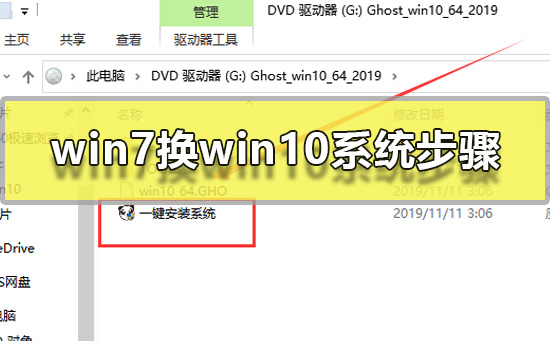
1.首先准备一个空的U盘,内存最好在8GB以上,然后下载你需要的系统,放置到U盘内。
台式机win10 64位系统下载
台式机win10 32位系统下载
笔记本win10 64位系统下载
笔记本win10 32位系统下载
2.将U盘插入电脑后,重启电脑,然后在开机界面出现时,狂按U盘启动快捷键,启动方式选择U盘启动。
ps:点击查看你的电脑U盘启动快捷键
3.进入系统后。U盘文件夹,找到你下载好的win10系统安装包。鼠标右键该文件,选择【装载】。
4.假如出现有报毒或者其它提示的情况,请执行以下步骤,如果没有,略过4-6步骤。
5.提示报毒后,桌面右下角会弹出提示,我们点击该提示。
6.在下方的选择栏目中,选择【允许在设备上】就可以正常的进行安装了。
7.然后会弹出磁盘选择界面,我们默认选择安装在系统盘【C盘】。
8.然后会弹出还原确认窗口,点击【确定】即可自动安装。
PS:此后的所有步骤,全部为自动安装,无须操作,直至系统安装完毕后。
9.系统安装完成,我们可以直接使用了哦~
系统装机软件哪个好
电脑重装系统后的常见问题汇总
以上就是电脑技术网 Tagxp.com为广大用户们提供的win7换win10系统安装教程了,希望能够帮助到广大的用户们,谢谢阅读~
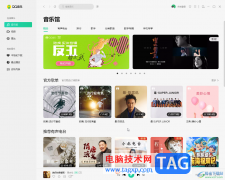 QQ音乐电脑版播放MV的方法教程
QQ音乐电脑版播放MV的方法教程
QQ音乐是一款非常受欢迎的音频类软件,其中的版权歌曲非常丰......
 阿里邮箱给收到的邮件标注上旗标的教程
阿里邮箱给收到的邮件标注上旗标的教程
阿里邮箱是一款电子邮件收发软件,为用户提供了高效便捷的邮......
 使用指南:重装系统如何确保数据不丢失
使用指南:重装系统如何确保数据不丢失
重装操作系统尽管可以提升电脑性能,排除故障,对数据的安全......
 Win7无线网络连接成功,但右下角无线图标
Win7无线网络连接成功,但右下角无线图标
Win7无线网络连接成功,但右下角无线图标显示红叉、未连接。......
 qt5core.dll丢失解决方法
qt5core.dll丢失解决方法
当我们打开游戏或软件的时候,可能会遇到提示qt5core.dll丢失的......
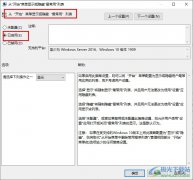
Win10系统是很多小伙伴都在使用的一款电脑操作系统,在这款操作系统中,我们可以根据自己的需求对电脑进行各种个性化设置。有的小伙伴在使用Win10系统的过程中不希望自己的常用应用显示...

近日有win7旗舰版系统用户来反应,在使用电脑时忘记电脑设置的开机密码。那么对于这种情况该怎么解决呢?其实可...
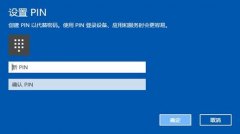
对于刚开始用win10系统的朋友来说windows hello pin是什么意思?其实windows hello pin是一种密码用于进入你的电脑,那么让我们一起看看详细的介绍吧!...
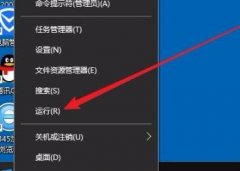
很多用户在使用win10系统的时候进入程序的时候有时候会出现频闪的情况,所以下面就给你们带来了win10进入后频闪解决方法,如果你也有这种问题就快来看看吧。...
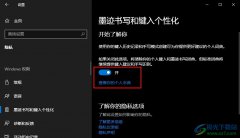
很多小伙伴之所以喜欢使用Win10系统,就是因为在Win10系统中,我们可以使用各种工具来提升自己的电脑使用体验感。有的小伙伴在使用Win10系统的过程中想要开启个人键入的记录功能,但又不知...

我们在使用任务管理器的时候,经常会去关闭一些不想要的后台进程等,但是有些用户不知道,把Windows资源管理器给关闭了,然后电脑就黑屏了,然后用户们也不知道怎么去将资源管理器重新...
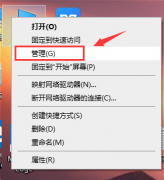
电脑都会自动更新最新的版本,如果想关闭这个自动更新的功能小编觉得我们可以尝试在电脑设置中查找更新和安全,然后在弹出的页面中进行相应的修改设置即可,一起了解一下吧。...
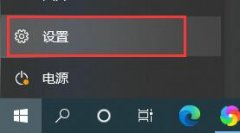
win10的防护功能虽然可以保护我们的系统不受侵害,但同时也可能会误拦截一些我们需要的文件或者软件,这时候我们可以暂时将防护功能关闭,只需要在设置中就可以操作了,一起来看看吧。...

使用win101909的小伙伴们,可能会给自己的操作系统更新最新的系统补丁,但是很多都会遇到蓝屏的情况,而对于win10909更新补丁KB4551762出现蓝屏的情况,下面就为大家呈现,一起来看看吧。...

我们在使用win10操作系统的时候,有的情况下可能会出现需要我们重置操作系统来修复电脑。对于在重置的过程中出现的win10重置卡在83%一直不动的问题,小编觉得可能是我们系统网络出现的问...

在更新win11后,有的笔记本电池遇到了充电有感叹号的问题,这可能是由于我们的电池损坏,也可能只是电源管理驱动过期了,更新一下驱动就可以解决了。...

一般操作Windows7纯净版系统在安装电脑系统的时,系统就会自带杀毒软件,就比如百度杀毒,但在使用过程中难免会...
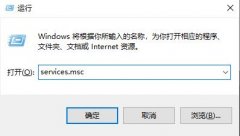
小伙伴们想要在win10系统上添加字体就需要把字体复制黏贴进fonts文件夹,但是很多时候会提示无法进行黏贴,那么这是怎么回事呢?下面就一起来看看解决方法。...
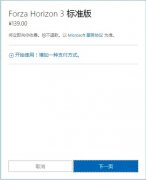
关于xbox商店可以用支付宝吗?其实微软已经说明可以使用支付宝支付啦!只需要将地区设置为其他地区即可。那么接下来我们详细看一下xbox商店使用支付宝支付方法吧!...

win10系统是一款非常优秀的智能系统,强大的智能虽然为用户们带来了许多的便利但是同时因为各种原因系统会出现冲突假死的现象,其实假死并不是什么特别大的问题如果出现的不频繁甚至都...